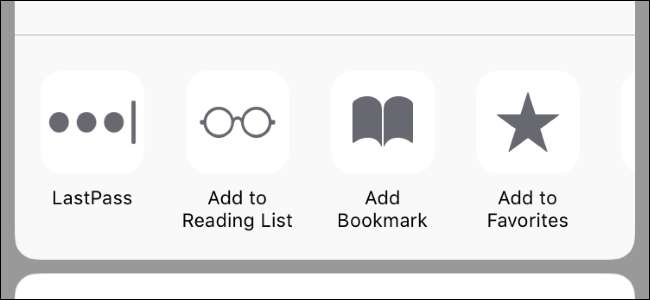
Tutti dovrebbero usare un gestore di password e gestori di password di terze parti come LastPass , 1Password , o Dashlane funziona meglio su un iPhone o iPad di quanto potresti pensare. Puoi compilare automaticamente le password direttamente su siti Web e app utilizzando un'azione del foglio di condivisione. È solo nascosto per impostazione predefinita.
AGGIORNARE: Se utilizzi iOS 12, c'è una nuova e migliorata integrazione del gestore delle password che è incredibilmente facile da usare.
Il tuo iPhone o iPad offre compilazione automatica della password integrata , anche ... a patto che utilizzi il portachiavi di Apple per le tue password. Safari ti chiederà e ti chiederà se desideri salvare una password quando ne digiti una su un sito Web, così come alcune app di terze parti. Puoi visualizzare queste password da Impostazioni> Account e password> Password app e sito web. Tuttavia, i seguenti trucchi ti aiuteranno a utilizzare gestori di password di terze parti.
Inserisci le password in Safari e visualizzazioni Web
RELAZIONATO: Perché dovresti usare un gestore di password e come iniziare
I gestori di password di terze parti funzionano in Safari, Chrome, Firefox e qualsiasi altra applicazione che utilizza una "visualizzazione web" che mostra una pagina web. A differenza dei browser desktop, questo riempimento automatico non avviene automaticamente. Devi toccare un pulsante per compilare automaticamente le tue credenziali, ovvero buono per la sicurezza , Comunque.
Per fare ciò, vai alla pagina di accesso sul sito Web in cui desideri inserire un nome utente e una password e tocca il pulsante "Condividi". Ad esempio, in Safari, il pulsante Condividi si trova nella parte inferiore dello schermo. In Chrome, tocca il pulsante degli uomini e quindi tocca il pulsante "Condividi" nell'angolo in alto a sinistra del menu.
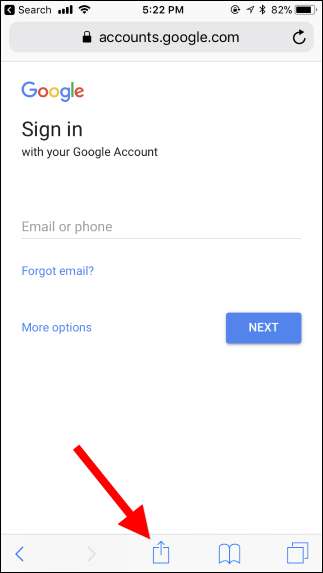
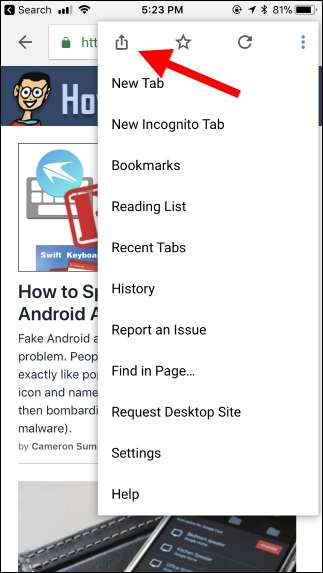
RELAZIONATO: Come personalizzare il menu di condivisione iOS
Dovrai prima farlo abilitare l'azione di condivisione del foglio prima di poterlo utilizzare. Dopo aver eseguito questa operazione una sola volta, sarà facilmente disponibile in futuro. Per fare ciò, scorri verso destra sulla seconda riga di icone e tocca "Altro".
Individua l'azione del tuo gestore di password e abilitala. Potrebbe essere necessario scorrere verso il basso per trovarlo. Puoi toccare la maniglia di presa e muovere il dito per riordinare le azioni nell'elenco. Ad esempio, se trascini l'azione del tuo gestore di password all'inizio dell'elenco qui, apparirà sul lato sinistro dell'elenco di azioni sul foglio e sarà più facilmente accessibile senza che sia necessario alcuno scorrimento.
Se non vedi l'azione del gestore delle password in questo elenco, dovrai prima installare l'app del gestore delle password dall'App Store. Finché l'app è installata, la sua azione apparirà come un'opzione che puoi abilitare.
Tocca "Fine" una volta che hai finito.
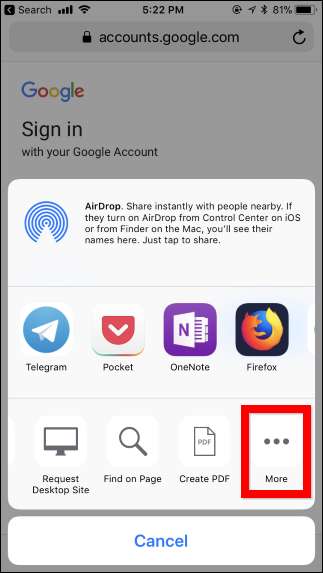

È ora possibile toccare l'icona del gestore delle password sul foglio di condivisione per avviare il riempimento automatico. Il tuo gestore di password ti autenticherà prima, proprio come se avessi aperto la sua app. Ad esempio, LastPass può utilizzare Touch ID o Face ID per questo.
Una volta autenticato, potrai scegliere un accesso. Ti mostrerà gli accessi che corrispondono al sito web corrente disponibile nel tuo browser web, quindi puoi scegliere il tuo account preferito se ne hai più di uno. Tocca l'account e le credenziali verranno automaticamente compilate nella pagina corrente.
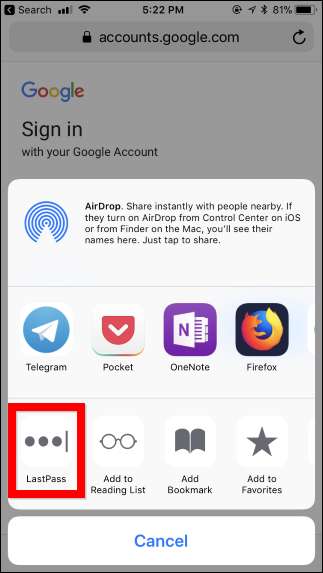
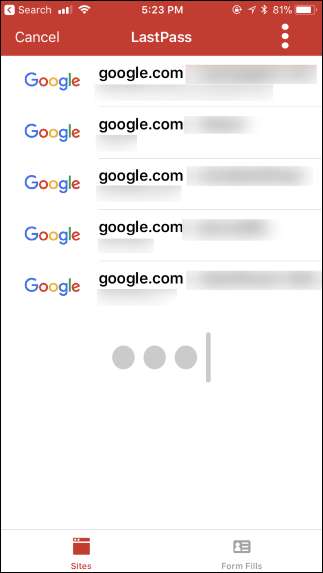
Inserisci le password in altre app
Queste azioni del gestore delle password funzionano anche in alcune altre app, ma solo se lo sviluppatore dell'app ha aggiunto un pulsante per supportare i gestori delle password di terze parti.
Se un'app supporta il tuo gestore di password, vedrai un buco della serratura o l'icona di un lucchetto all'interno o vicino al relativo campo della password. Toccalo e sarai in grado di scegliere l'azione del gestore delle password per compilare automaticamente un nome utente e una password associati all'app, proprio come potresti fare nel tuo browser.
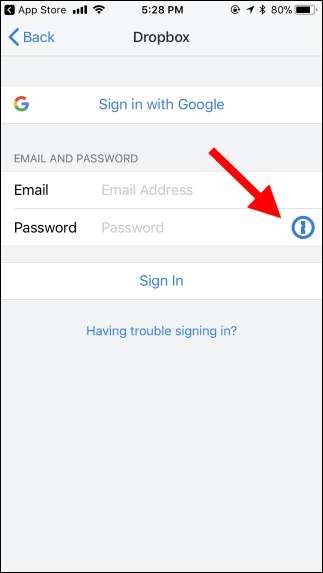
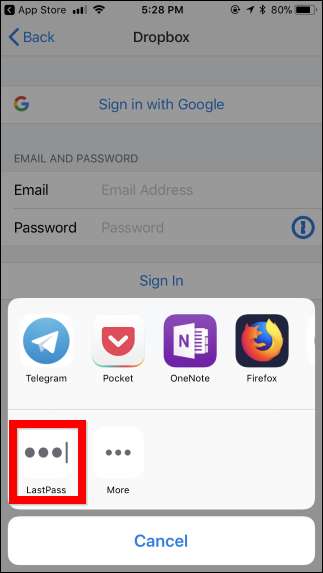
Se non vedi questa icona, dovrai digitare manualmente il nome utente e la password oppure copiarli e incollarli dall'app di gestione delle password.






